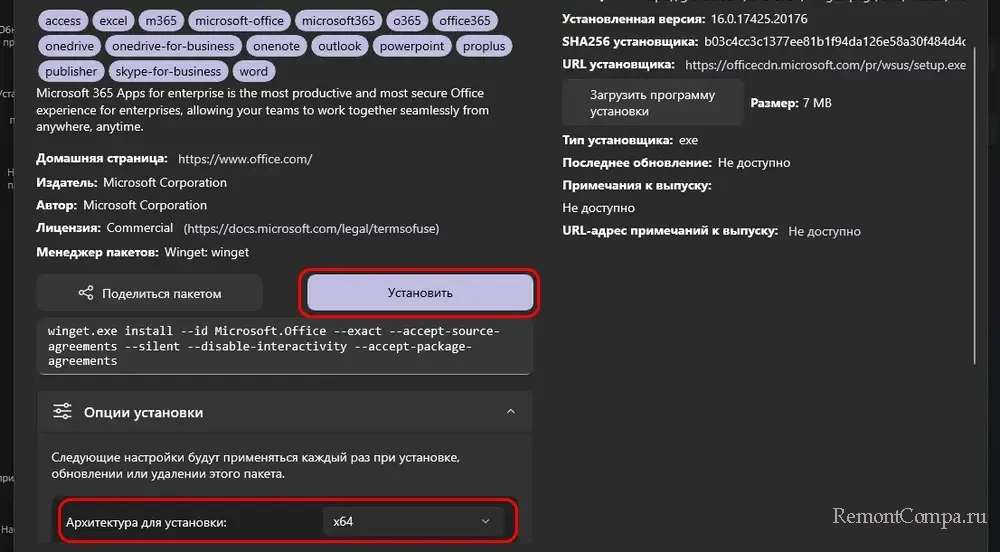Как скачать Office Microsoft 365

Содержание:
В этой публикации, друзья, рассмотрим, как скачать Office Microsoft 365. Есть разные контексты Office Microsoft 365, ранее известного как Office 365. Под этим названием могут подразумеваться бесплатные функционально ограниченные веб-версии офисных приложений от Microsoft. А могут пониматься полнофункциональные десктопные офисные приложения сервиса Microsoft 365, включающие постоянные обновления и новые функции. Последние доступны по платной подписке, и обычным способом заполучить их можно только после покупки подписки. Однако есть способы бесплатного получения их полнофункциональных триал-версий сроком на 5 дней. Давайте обо всём детально.
↑ Как скачать Office Microsoft 365
↑ Сайт или приложение Microsoft 365
Microsoft 365 - это облачный сервис, включающий пакет офисных приложений (Word, Excel, PowerPoint, Outlook и пр.), а также дополнительные инструменты и сервисы для повышения продуктивности и сотрудничества. Отправная точка получения возможностей этого сервиса – сайт Office.Com, либо приложение Microsoft 365, это веб-приложение, оно дублирует интерфейс сайта Office.Com. Это приложение должно быть предустановлено в Windows 11, ищем его в числе штатных современных приложений.
Если приложения нет, идём либо на сайт Office.Com, либо в магазин Microsoft Store. В магазине в поиск вписываем запрос «Microsoft 365». В числе первых предложений увидим варианты покупки подписки на разные тарифные планы Microsoft 365, и это, кстати, один из официальных способов приобретения подписки в странах, где это доступно. Также по этому запросу должно быть и приложение Microsoft 365.
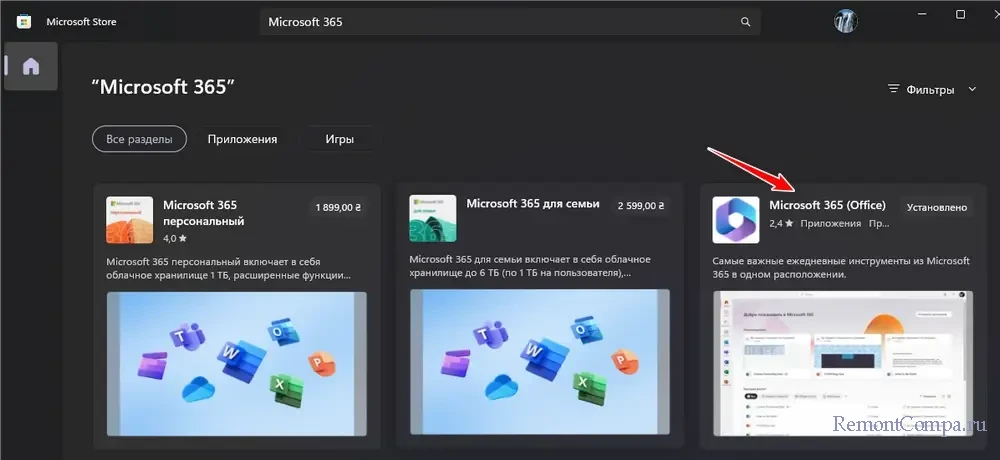
Что на сайте, что в приложении авторизуемся с использованием своей учётной записи Microsoft.
Друзья, что сайт Office.Com, что приложение Microsoft 365 – это уже возможность использовать офисные и прочие приложения бесплатно. В таком случае ничего скачивать и устанавливать не нужно, приложения доступны в веб-версиях в браузере. Веб-приложения включают костяк офисного пакета – Word Online, Excel Online, PowerPoint Online. И позволяют выполнять базовые задачи без необходимости приобретать подписку на Microsoft 365.
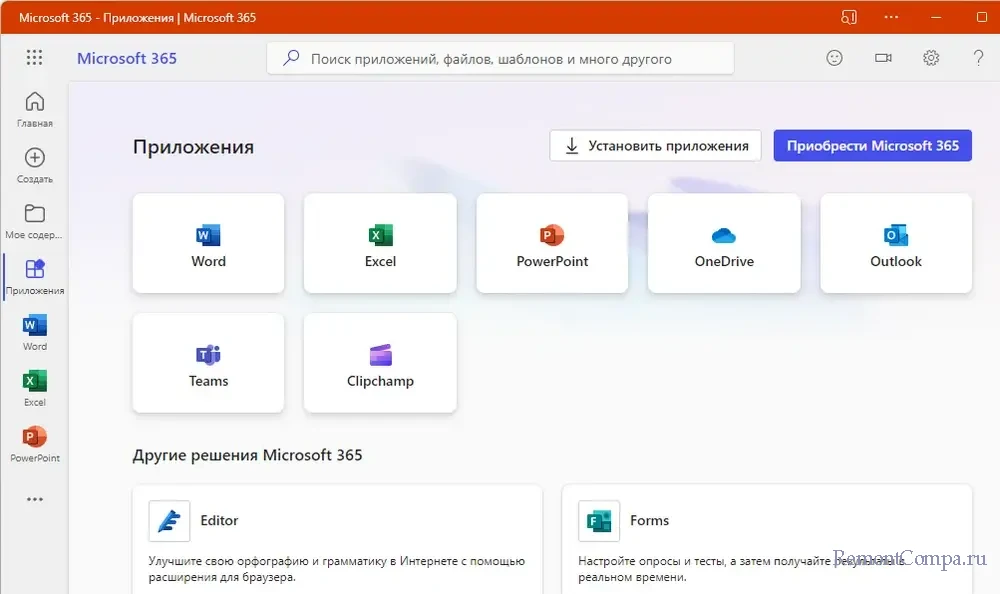
Если базовых возможностей бесплатного онлайн-офиса Microsoft 365 недостаточно, можем использовать полнофункциональные устанавливаемые на компьютер приложения Office Microsoft 365. Для этого необходимо пробрести подписку на любой из тарифных планов сервиса. Это можно сделать, как упоминалось, в магазине Microsoft Store. А также на сайте Office.Com или в приложении Microsoft 365, но, опять же, с учётом доступности покупки подписки для той или иной страны. На главной странице сайта или приложения жмём «Приобрести Microsoft 365», выбираем тарифный план и совершаем покупку.
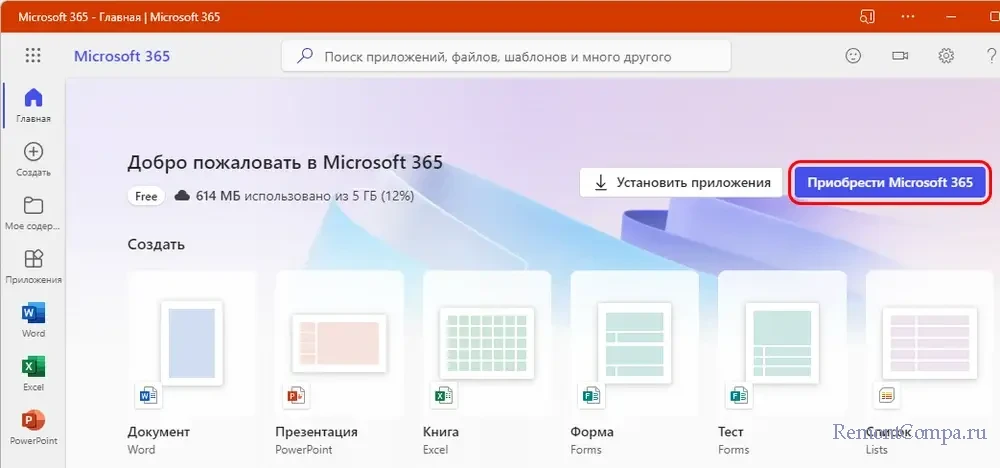
Важно: при совершении покупки подписки необходимо быть авторизованным с использованием учётной записи Microsoft не левой какой-то, а своей, либо того человека, которому покупается подписка. Ключ продукта подписки будет связан с учётной записью Microsoft.
Как приобрести подписку на Microsoft 365 в России, Беларуси и других странах, где компания Microsoft не продаёт свои продукты и услуги? Элементарно у сторонних продавцов лицензий продуктов и услуг Microsoft. Магазины цифровых лицензий продают ключи и пожизненных лицензий к Microsoft Office, и годовых подписок на Microsoft 365. Причём в некоторых магазинах подписка будет стоить дешевле, чем непосредственно у Microsoft, особенно в период акций и распродаж.
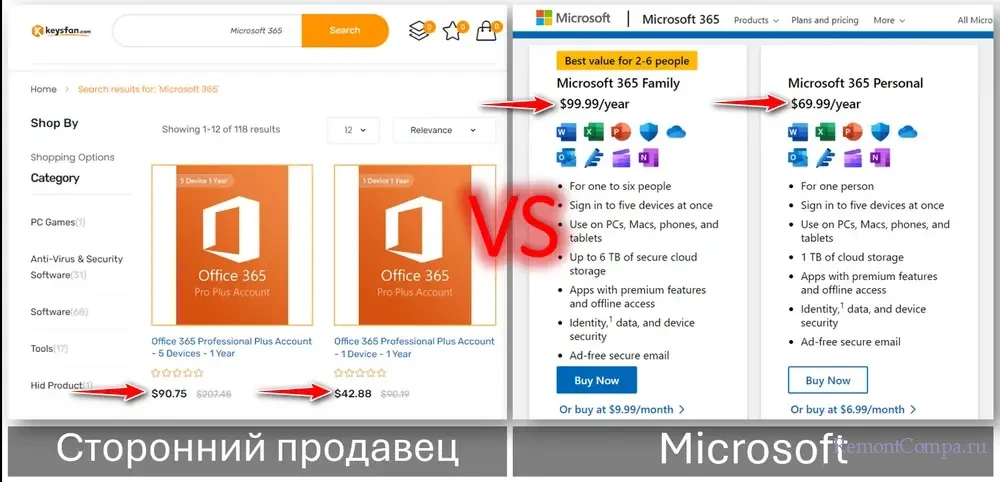
После приобретения подписки у нас либо автоматически будет связана с ней учётная запись Microsoft, либо в случае покупки у сторонних продавцов эту связку нам нужно обеспечить вручную. Для связки на сайте Office.Com или в приложении Microsoft 365 кликаем «Установить», выбираем «У меня есть ключ продукта».
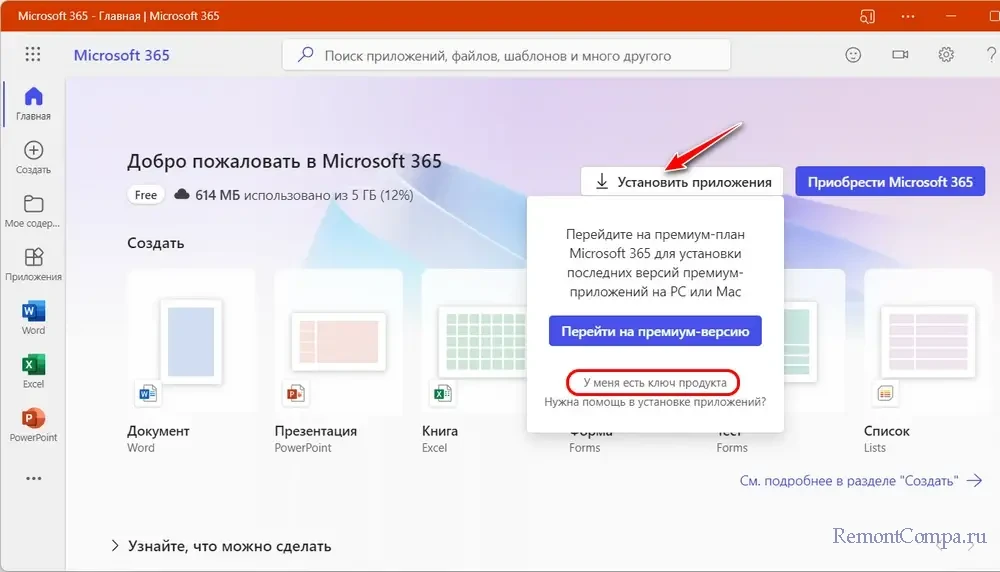
Вводим ключ подписки и выполняем дальнейшие действия.
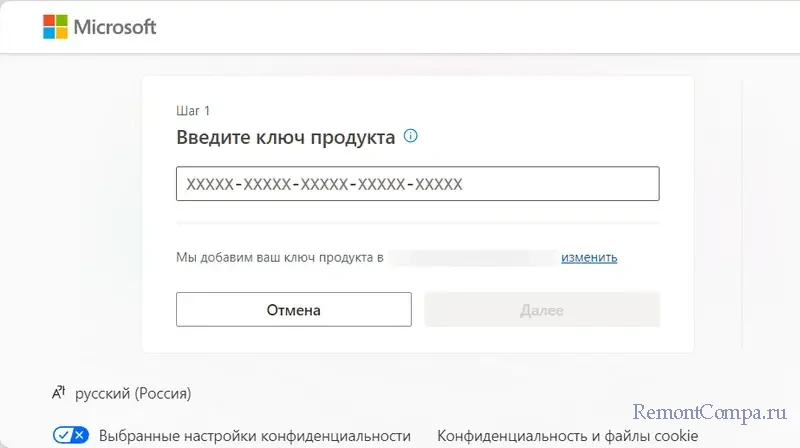
После чего та же кнопка «Установить» позволит нам скачать инсталлятор офисных приложений для их установки на компьютер.
Когда наша учётная запись Microsoft связана с подпиской Microsoft 365, инсталлятор офисных приложений можно скачать также в веб-кабинете учётной записи, прямо на домашней страничке.
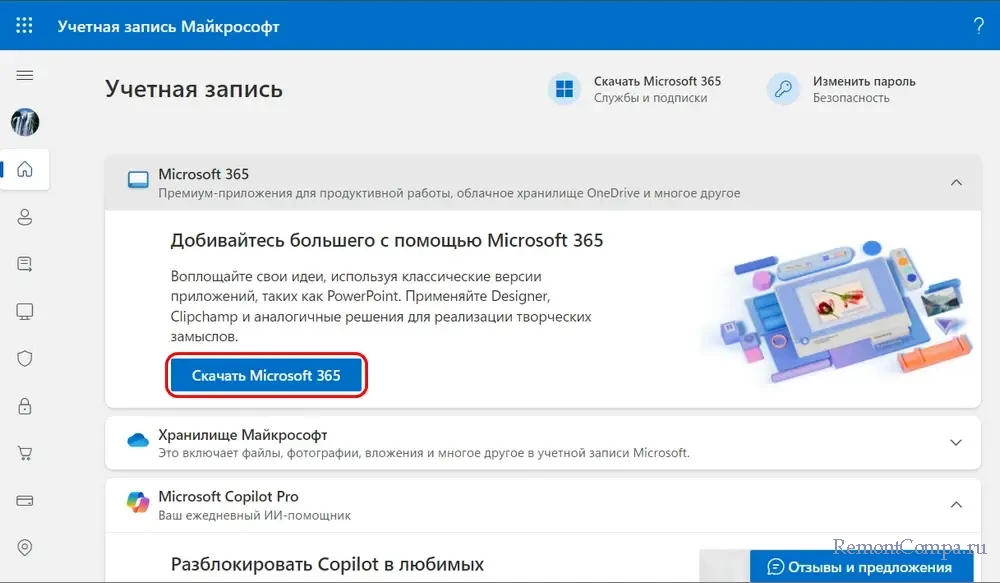
↑ Триал-версии Office Microsoft 365
Друзья, приведённый выше официальный способ, как скачать Office Microsoft 365, требует приобретения подписки. Но есть другие способы, с помощью которых можем установить Office Microsoft 365 бесплатно. И 5 дней законно использовать пробные триал-версии офисных приложений без ограничений в функциональности. Эти способы позволят нам исследовать возможности офисных приложений Microsoft 365. И, возможно, принять решение, стоит ли функционал пакета Microsoft 365 трат на временную подписку, либо то, что нам нужно, есть в более выгодных по цене пакетах с пожизненной лицензией Microsoft Office 2024 или 2021, а то и вовсе в бесплатных веб-версиях офисных приложений.
После установки Microsoft 365 этими способами запускаем любое из офисных приложений. Выполняем вход в учётную запись Microsoft.
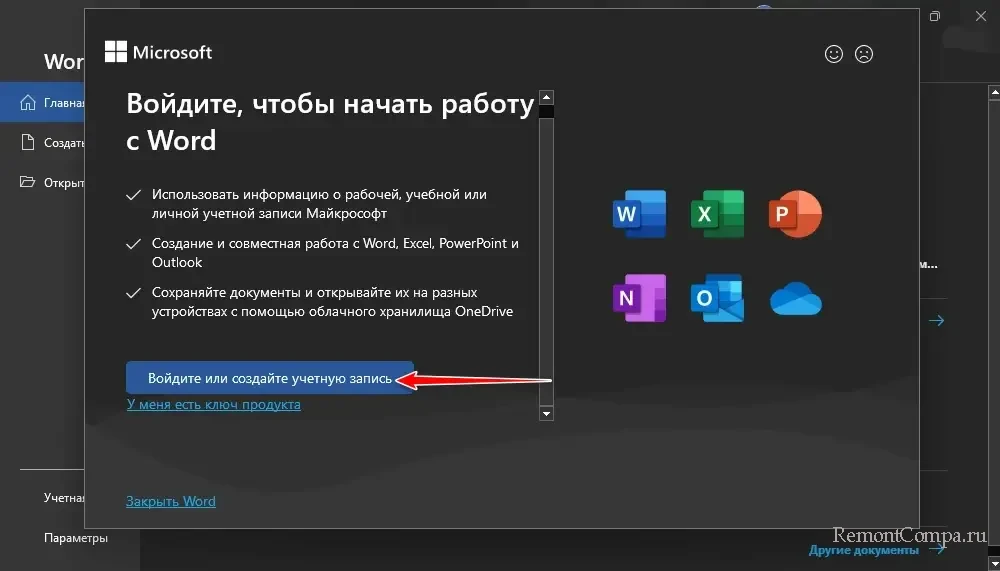
Выбираем бесплатное использование в течение 5-ти дней, жмём «Принять».
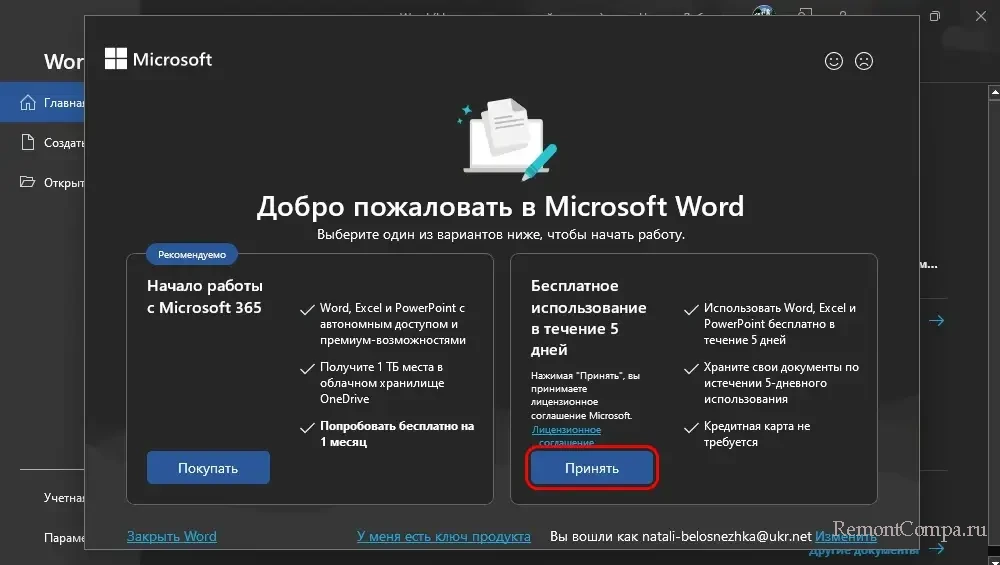
При каждом запуске любого из офисных приложений будем видеть уведомление с указанием даты окончания триал-срока тестирования Microsoft 365.
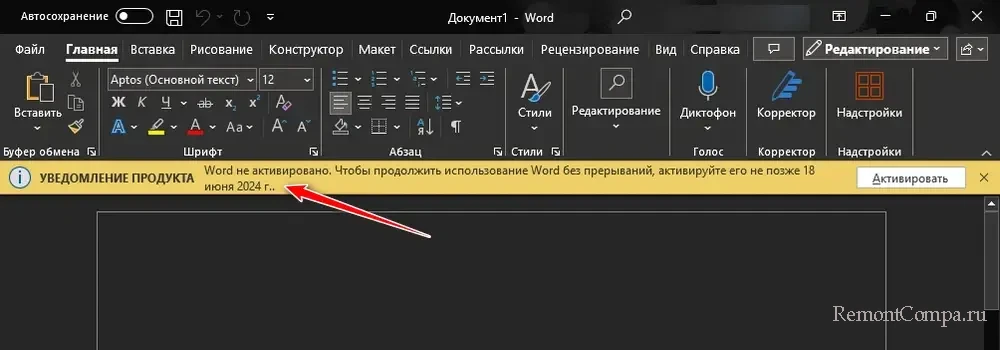
Как же получить пробные версии Office Microsoft 365?
↑ Office Tool Plus
Установить или только скачать приложения Office Microsoft 365 без предварительного приобретения подписки можно с помощью официального средства развёртывания офисного пакета от Microsoft - Office Deployment Tool. Но это средство ориентировано на системщиков организаций, оно консольное, требует знаний, как с ним работать. Нет смысла заморачиваться с ним обычным пользователям.
Более простой способ – использование бесплатной портативной программы Office Tool Plus, работающей на базе Office Deployment Tool. Office Tool Plus предлагает то же, что и официальное средство от Microsoft, но в графическом интерфейсе и без заморочек. С помощью Office Tool Plus можем выбрать любой дистрибутив Microsoft Office, настроить его, установить или скачать для последующей установки. Office Tool Plus предусматривает прочие возможности, связанные с Microsoft Office – изменение параметров офисного пакета, управление лицензиями, установка канала обновлений, полное удаление и т.п.
Друзья, Office Tool Plus – это оптимальный способ, как скачать Office Microsoft 365. Эта программа:
- Предусматривает все возможные реализации Microsoft Office, и мы можем установить для 5-дневного опробования каждый из выпусков Microsoft 365 в рамках существующих тарифов, а также любой выпуск любого пакета Office с пожизненными лицензиями;
- Позволяет настроить пакет офисных приложений и установить только нужные нам приложения, а не все подряд;
- Позволяет выбрать для Office версию, канал обновлений, язык, путь установки, внести настройки самих приложений.
Для установки Office Microsoft 365 с помощью Office Tool Plus в окне программы жмём «Установить Office».
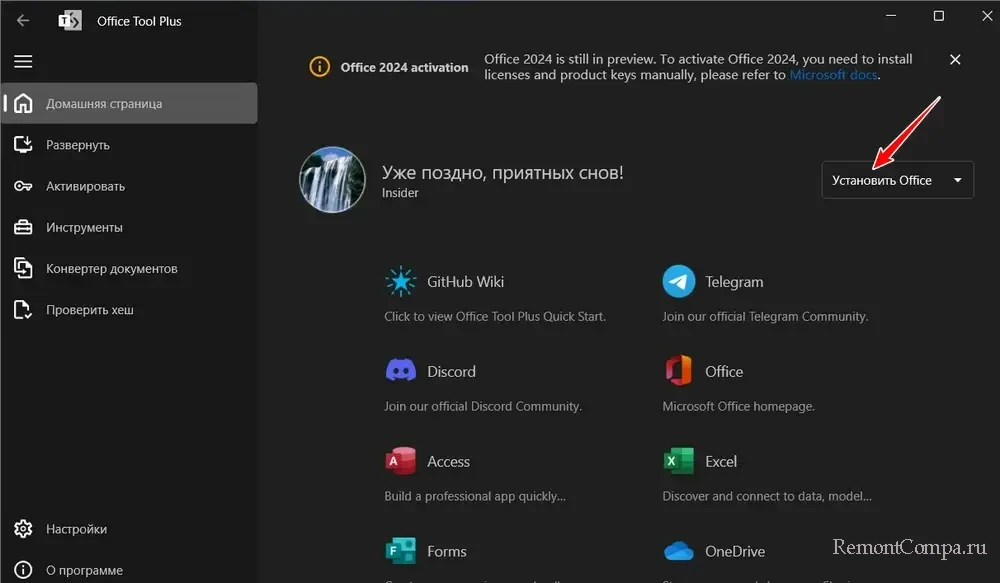
Программа перебросит нас в раздел развёртывания. Смотрим блок настроек «Продукты», жмём в нём «Добавить продукты».
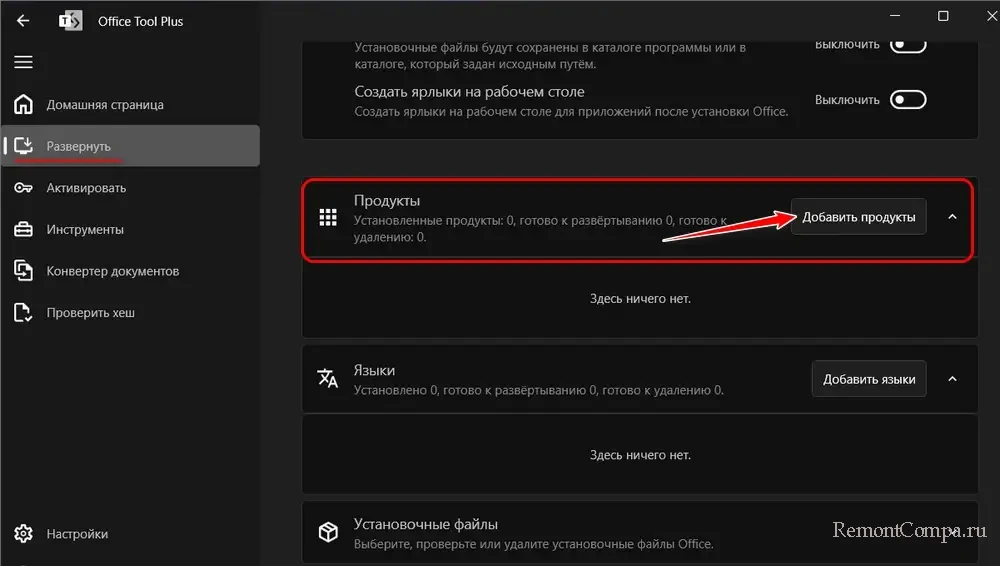
Чтобы в огромнейшем перечне различных дистрибутивов Microsoft Office отыскать те, что Microsoft 365, можем в поиск ввести «365». Получим отфильтрованный перечень дистрибутивов именно Office Microsoft 365. Выбираем нужный выпуск.
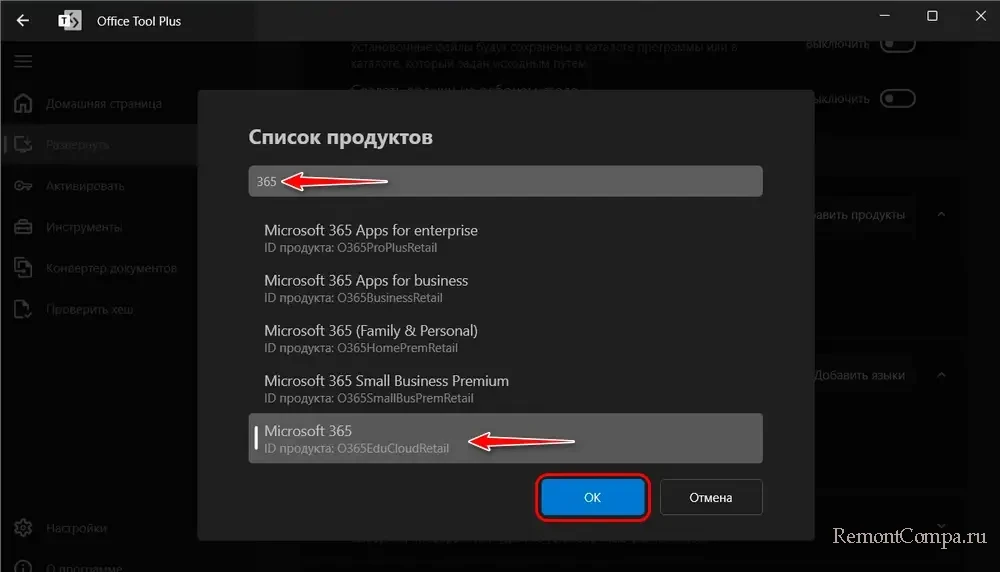
Можем ненужные нам приложения отключить, и они не будут установлены.
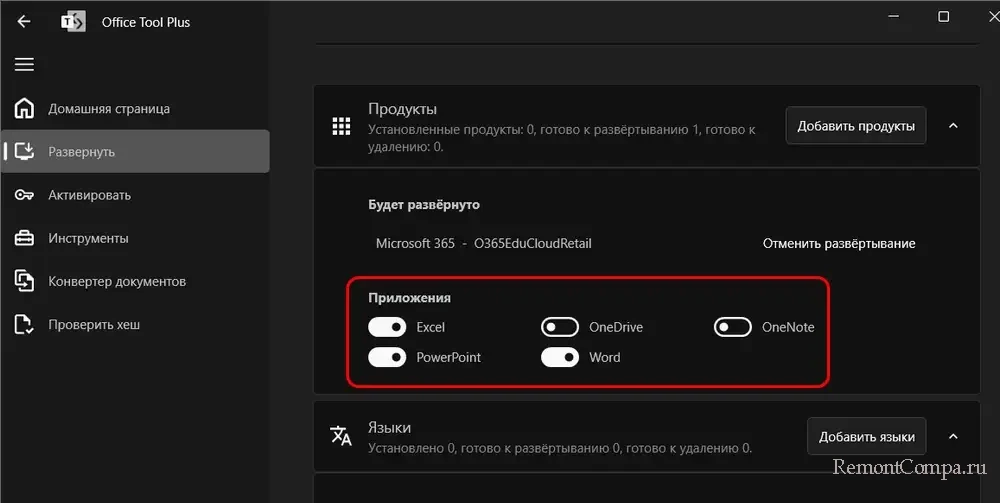
Поднимаемся выше к блоку настроек «Развернуть Office». В пункте «Архитектура» выставляем 64 бита (если нам определённо не нужны офисные приложения с разрядностью 32 бита). При необходимости в пункте «Канал обновлений» можем сменить канал обновлений с актуального на бета-канал. Из базовых параметров это всё, остальное, друзья, на ваше усмотрение. В итоге жмём «Начать развёртывание».
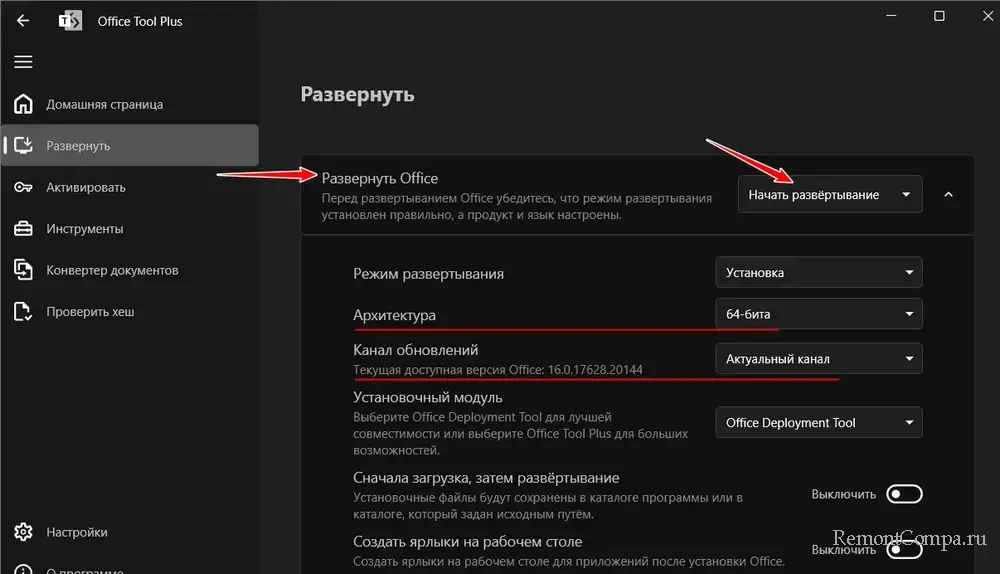
Подтверждаем развёртывание.
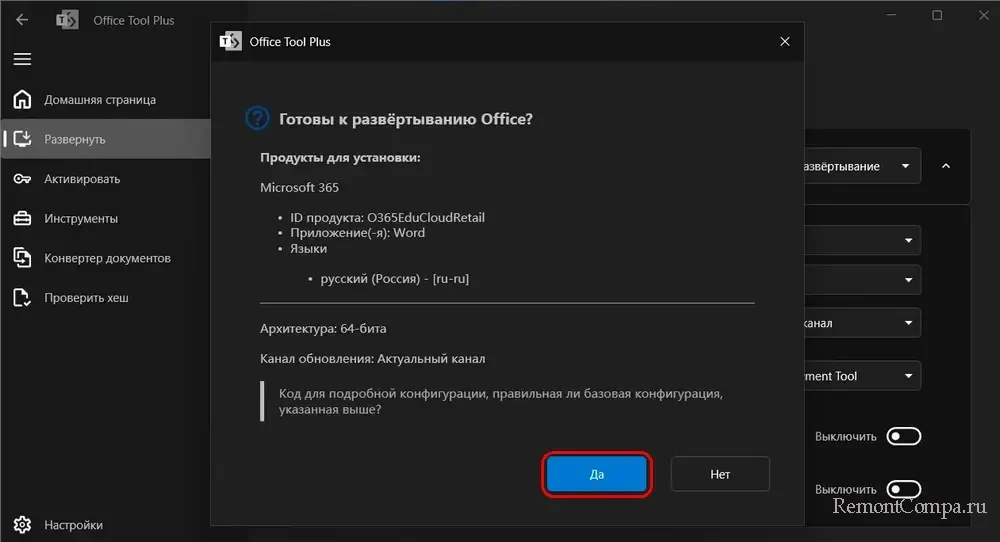
Запустится установка офисного пакета.
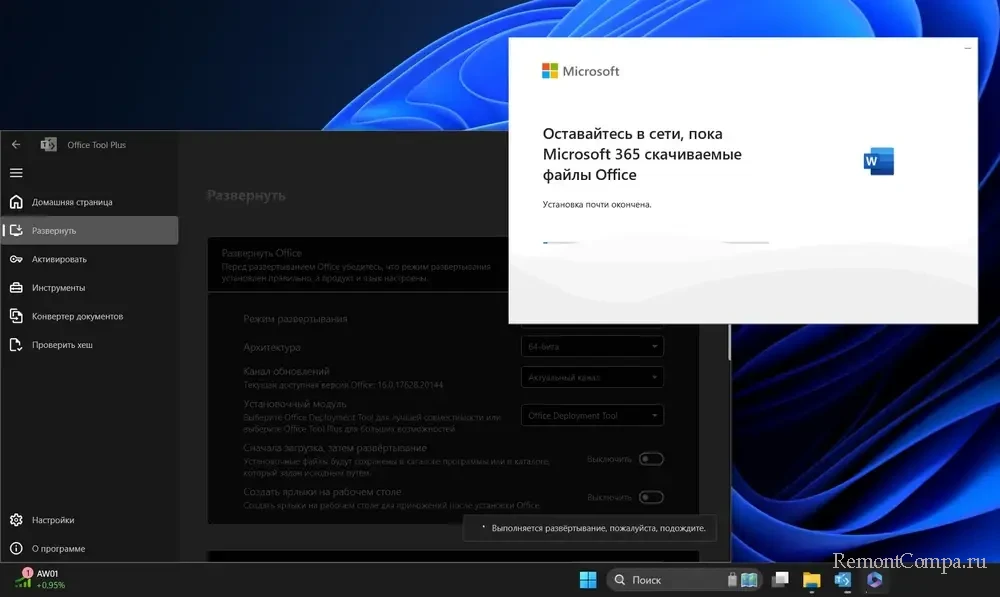
И готово.
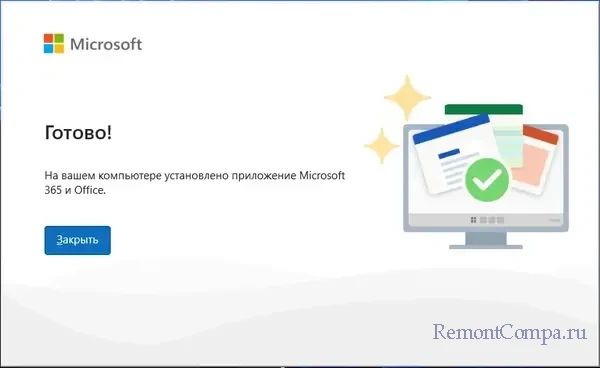
Друзья, если вам необходимо именно скачать Office Microsoft 365 для последующей установки, смотрите, как это сделать на примере Microsoft Office 2024, действия будут теми же.
↑ WingetUI
Установить Office Microsoft 365 также можно с помощью программы WingetUI, являющейся графическим интерфейсом к штатному менеджеру пакетов Winget в Windows 10 и 11. С её помощью также получим пробные 5-дневные версии офисных приложений, но у нас не будет той гибкости, тех возможностей, что при использовании Office Tool Plus. WingetUI не позволит настроить дистрибутив так, как Office Tool Plus. И не предоставит возможность его скачать для последующей установки. WingetUI предусматривает скачивание инсталляторов программ, но в случае с Microsoft Office они либо не пригодны без Office Deployment Tool, либо не сбоят и не работают.
В WingetUI, в открывающемся по умолчанию разделе доступных пакетов в поиск можем ввести «Microsoft 365», по этому запросу будет доступен корпоративный выпуск. Или можем ввести в поиск «Office 365», по этому запросу будут доступны домашний, профессиональный и бизнесовый выпуски. В перечне вариантов выбираем нужный пакет. Делаем на нём двойной клик.
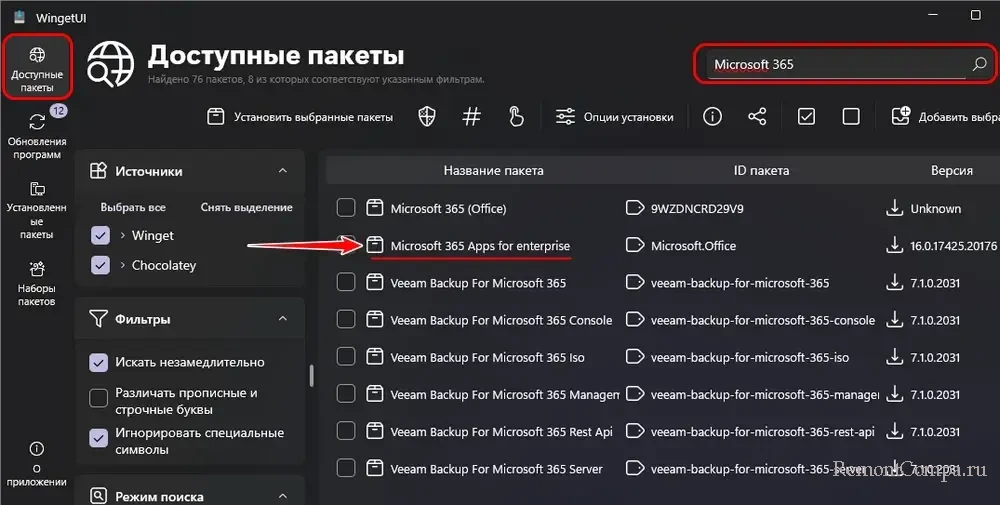
Устанавливаем нужную архитектуру приложений Office. И жмём «Установить».